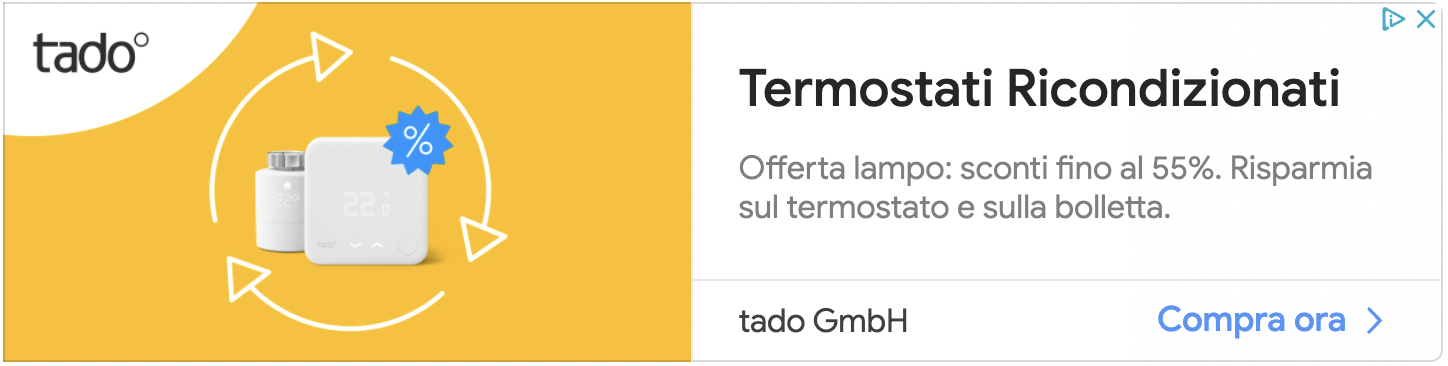Shortcuts è un’applicazione di automazione per iOS che consente di creare flussi di lavoro. Automazioni vere e proprie, che ci permettono di risparmiare del tempo, con piccole “Azioni” pre-impostate da casa Apple, regalandoci così la possibilità di fare tutto quello che si vuole con l’iPhone (o con iPad), aumentando le funzioni disponibili e riducendo, quindi, molti limiti presenti su iOS.

Ma quindi, cosa fa Comandi Rapidi?
Proprio come consiglia il nome stesso dell’App, Comandi è capace di creare una serie di comandi rapidi, una sequenza di eventi riprodotti in “sequenza”, eseguibili proprio con un click su un flusso, o se ci troviamo in un posto preciso o magari quando avviciniamo il dispositivo ad un sistema che fa uso di tecnologia NFC!
Aprendo l’applicazione ci si trova davanti a tre schermate, dove la prima è la homepage, che mostra tutti i comandi rapidi dell’utente, con una icona di accompagnamento e un colore per identificarli, oltre ad un nome.
C’è poi un tab automazione, che permette di eseguire una serie di comandi in una condizione specifica: Apple ha inserito una catena di eventi legati all’uso in ambito domestico, quindi vera e propria domotica. Dall’utilizzo della configurazione di dispositivi compatibili a “Casa” a localizzazioni con eventi, spostamenti o impostazioni varie.
Infine c’è la Galleria, che include una serie di Comandi Rapidi dalla Apple sicuri. Comandi permette di creare ‘Script’ personali e questo apre anche le porte a potenziali rischi per la privacy e la sicurezza. Tutti i nostri SC, proprio per questo motivo, sono privi di rischi. L’utente, può scaricare i comandi rapidi dalla Gallery dell’app ma può anche scaricare comandi rapidi da web o ricevere comandi condivisi da altri.
Creare un Comando Rapido personale?
Con Comandi si può fare tutto, ma proprio tutto! Nella Galleria di Apple, l’utente può dare un primo occhio per vedere alcuni esempi, proprio per avere un primo approccio. Nel caso ci siamo noi qui che vi spieghiamo passo passo, come creare un Comando!
Come prima cosa, è importante dare un’identità al nostro SC: l’utente può scegliere un nome, una icona con un colore, scegliere se aggiungerlo alla home e infine iniziare ad inserire azioni. Qui c’è il vero divertimento, perché oltre alle azioni di base disposte da Apple, e sono centinaia, ci sono anche le opzioni che derivano dalle app installate.
Clicchiamo “Aggiungi azione” e ci ritroveremo tantissime azioni già configurate da scegliere a nostra esigenza. Comandi Rapidi divide le azioni in App, Preferiti, Scripting(Programmazione), Media, Posizione, Documenti, Condivisione e Web. all’interno di ogni sezione troviamo azioni di ogni tipo configurabili e combinabili. Tanto per fare un esempio nella categoria “Media” possiamo cercare foto, eliminare foto, registrare video, scattare foto, creare GIF e tantissime altre azioni. Quando abbiamo trovato la nostra azione basta tenere premuto il dito su di essa e trascinarla in una posizione nel flusso, o con un semplice tap, andrà sotto l’ultima azione inserita.
Comandi è un’applicazione molto versatile, spesso iOS viene criticata per il suo sistema, ma Comandi porta iOS un livello di libertà e di flessibilità che non abbiamo visto in un prodotto Apple.
Continua ad essere un grandissimo potenziale nel mondo dei dispositivi, basta avere un pò di fantasia e Comandi darà tantissime soddisfazioni. Tantissimi utenti, finalmente, si stanno avvicinando a questa piattaforma, sfornando Comandi Rapidi di tutti i tipi.